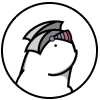トレンドマイクロアカウントのパスワードを忘れた場合の対処方法についてご案内します。
概要
パスワードマネージャーをご利用中に下記 2 つの場合、 トレンドマイクロアカウントのパスワードの入力を求められます。
- パスワードマネージャーにログインする場合
- 「トレンドマイクロアカウント」ページにて製品登録情報の確認・変更をする場合
トレンドマイクロアカウントのパスワードをお忘れの場合、以下の手順にしたがって、パスワードの再設定を行ってください。
- 「トレンドマイクロアカウント」のログインで必要なパスワードではなく、パスワードマネージャーのマスターパスワードをお忘れの場合は、パスワードマネージャーのマスターパスワードを忘れた場合の対処方法をご参照ください。
- ウイルスバスター クラウドをご利用の場合は、こちらをご参照ください。
再設定手順
-
トレンドマイクロアカウントにアクセスし、メールアドレスを入力後、「パスワードをお忘れの場合」をクリックします。
-
-
登録したメールアドレスを入力し、[リセット方法を確認する] をクリックします。
-
メールアドレスをお忘れの場合は、パスワードマネージャーで登録したメールアドレスの確認方法を参照し、設定画面から確認できます。
-
ご登録のメールアドレス宛にパスワードがリセットされた旨のメールが送信されます。
-
受信したメールに記載されているリンクをクリックまたはタップして、「新しいパスワードの作成」画面へ移動します。
※<メールタイトル>トレンドマイクロアカウント: パスワードの変更
- パスワード変更についてのメールの送信アドレスは「no_reply_account@trendmicro.com」です。
- パスワードの変更方法についてのメールが確認できない場合は、迷惑メールフォルダ等に振り分けられている可能性がございますのでそちらもご確認ください。
なお、受信拒否設定などを設定している場合、送信アドレスが拒否設定されているかご確認ください。 - 時間を経っても「パスワードの変更」とのメールが届かない場合、こちらからサポートセンターへお問い合わせください。
- 送信されたメール内のパスワード変更用のリンクの有効期限は 10 分です。
有効期限が切れてリンクが無効になった場合、手順 1 から再度実施してください。
-
「新しいパスワードの作成」で、ご希望のパスワードを入力し「保存」を押します。
-
- パスワードは大文字と小文字を区別し、8 ~ 50 文字で設定してください。英数字と記号を使用できます。
- 「問題が発生しました。ご迷惑をおかけして申し訳ありません。しばらくしてからやりなおしてください」と表示された場合は、時間を置いてから再度実施いただくか、他のブラウザでパスワードの更新をお試しください。
-
「パスワードが変更されました」と表示されれば、パスワードの変更は完了です。
-
5 分程度お待ちいただいてから、再設定された新パスワードを使用してログインしてください。
お問い合わせ窓口
上記手順を実施してもパスワードを再設定できない、または本件に関してご不明点などがございましたら、サポート窓口へお問い合わせください。